Photoshop 如何创建旋转扭曲的效果
1、打开图像文件,在菜单栏中单击【滤镜】。
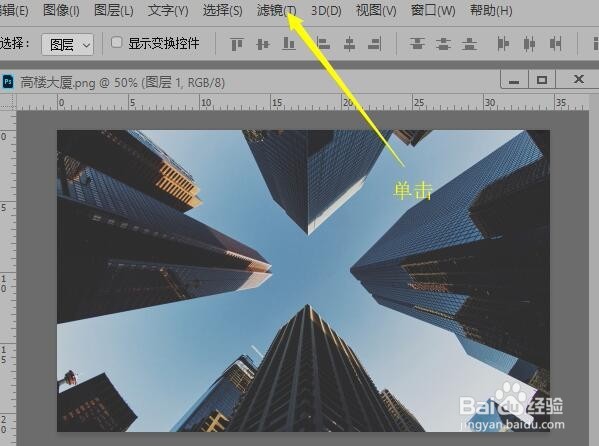
3、在旋转扭曲对话框中,向右拖动滑块,数值为正数时是顺时针旋转扭曲。
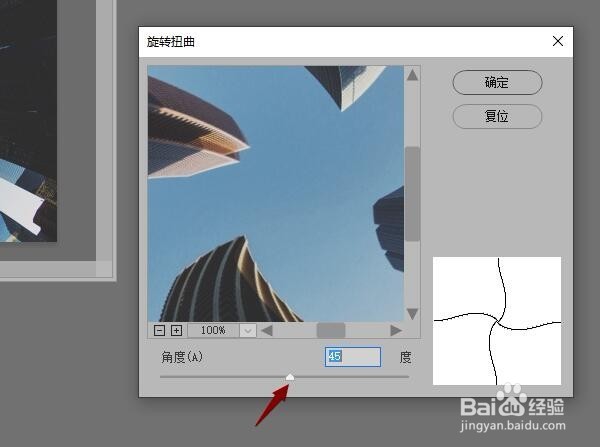
5、在旋转扭曲对话框中,向左拖动滑块,数值为负数时是逆时针旋转扭曲。
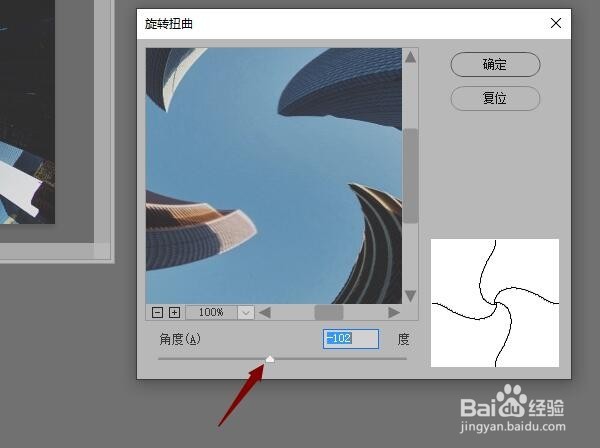
声明:本网站引用、摘录或转载内容仅供网站访问者交流或参考,不代表本站立场,如存在版权或非法内容,请联系站长删除,联系邮箱:site.kefu@qq.com。
阅读量:41
阅读量:38
阅读量:88
阅读量:32
阅读量:62